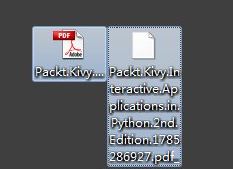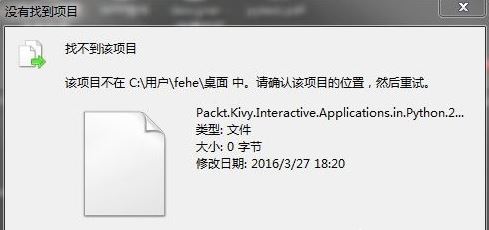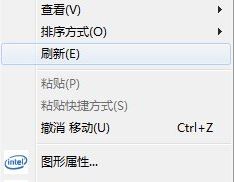[摘要]Win7用户都知道,如果要显示隐藏的文件,需在“文件夹选项”的“查看”页的“高级设置&rd...
Win7用户都知道,如果要显示隐藏的文件,需在“文件夹选项”的“查看”页的“高级设置”中将“显示隐藏文件及文件夹、驱动器”选中。这个“显示隐藏文件”的操作方式很不方便,能不能将其放到右键菜单中呢?其实这个功能实现起来很简单,就是修改注册表相关项,添加一个右键菜单,那么写个批处理命令就可以实现它!
添加“显示 不显示 隐藏文件”右键菜单的批处理文件。源文件如下:
-
@echo off
-
title 安装"不显示 显示 隐藏文件"右键菜单
-
-
:begin
-
cls
-
mode con cols=60 lines=35
-
echo.
-
-
echo ***********“不显示|显示 隐藏文件”右键菜单***********
-
echo * *
-
echo * *
-
echo * 1.安装 *
-
echo * *
-
echo * 2.卸载 *
-
echo * *
-
echo * 0.退出 *
-
echo * *
-
echo * Author:tht QQ:245806497 *
-
echo * *
-
echo * Blog:http://blog.csdn.net/tht2009 *
-
echo * *
-
echo *******************************************************
-
echo.
-
-
:menu
-
echo.
-
set /p select=请选择:
-
if %select%==0 exit
-
if %select%==1 goto install
-
if %select%==2 goto uninstall
-
echo 选择无效,请从新输入!
-
goto menu
-
-
-
:install
-
echo.
-
set filename=%SystemRoot%\ShowHideFile.vbs
-
echo 正在安装执行脚本(ShowHideFile.vbs)……
-
-
echo Dim WSHShell>%filename%
-
-
echo Set WSHShell = WScript.CreateObject("WScript.Shell")>>%filename%
-
-
echo if WshShell.RegRead("HKCU\Software\Microsoft\Windows\CurrentVersion\Explorer\Advanced\Hidden") = 1 then>>%filename%
-
-
echo WSHShell.RegWrite "HKCU\Software\Microsoft\Windows\CurrentVersion\Explorer\Advanced\Hidden", "2", "REG_DWORD">>%filename%
-
-
echo else WSHShell.RegWrite "HKCU\Software\Microsoft\Windows\CurrentVersion\Explorer\Advanced\Hidden", "1", "REG_DWORD">>%filename%
-
-
echo end if>>%filename%
-
echo WSHShell.SendKeys("{F5}")>>%filename%
-
echo Set WSHShell=Nothing>>%filename%
-
-
echo WScript.Quit(0)>>%filename%
-
-
echo.
-
echo 正在创建右键菜单……
-
-
reg add HKEY_CLASSES_ROOT\Directory\Background\shell\show /d "显示/不显示 隐藏文件" /f
-
-
echo.
-
echo 正在关联右键菜单……
-
-
reg add HKEY_CLASSES_ROOT\Directory\Background\shell\show\command /d "WScript C:\\Windows\\ShowHideFile.vbs" /f
-
-
echo.
-
if exist %filename% echo 安装成功!
-
goto end
-
-
:uninstall
-
echo.
-
set filename=%SystemRoot%\ShowHideFile.vbs
-
if exist %filename% (
-
echo.
-
echo 正在删除执行脚本……
-
del %filename%)
-
echo.
-
echo 正在删除注册表中相关项……
-
reg delete HKEY_CLASSES_ROOT\Directory\Background\shell\show /f
-
echo.
-
echo 卸载成功!
-
-
:end
-
echo.
-
pause
-
goto begin
(注:上述代码在windows7上执行成功,在XP上需修改59、64行)
复制上述代码到文本文档,另存为.bat
批处理运行截图如下:
windows 7 的设计主要围绕五个重点——针对笔记本电脑的特有设计;基于应用服务的设计;用户的个性化;视听娱乐的优化;用户易用性的新引擎。 跳跃列表,系统故障快速修复等,这些新功能令Windows 7成为最易用的Windows。
……